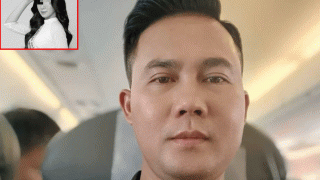Thông số kỹ thuật:
· Màn hình: 15.6-inch Full HD (độ phân giải 1920 x 1080) đèn nền LED, 95% color gamut, matte, tỉ lệ 16:9
· Hệ điều hành: Microsoft Windows 7 Professional (64-bit)
· Bộ vi xử lý: Intel Core i7-2920XM quad-core (2.50GHz, 8MB cache), Intel Turbo Boost 2.0 (3.50GHz)
· Card màn hình: NVIDIA Quadro 2000M w/2GB DDR3 VRAM có thể chuyển sang Intel HD Graphics 3000
· 8GB DDR3 RAM (4GB + 4GB)
· HDD 500GB SATA 7200 vòng (Seagate Momentus)
· Ổ đĩa quang multi
· Intel Centrino Advanced-N 6205 (802.11 a/b/g/n wifi) và Bluetooth
· Pin: 9-cell Li-ion (94Whr), adapter 170W và 20V
· Lenovo Fingerprint Reader (nhận dạng vân tay)
· Kích thước: 372.8 x 245.1 x 32.7-36.5 mm
· Trọng lượng 2.6kg với pin 9-cell và 2.45kg với pin 6-cell
· Giá bán lẻ: cấu hình thấp nhất $1,299, cấu hình cao nhất: $2,969
· Bảo hành: 1 năm cho các phụ kiện
· Màn hình: 15.6-inch Full HD (độ phân giải 1920 x 1080) đèn nền LED, 95% color gamut, matte, tỉ lệ 16:9
· Hệ điều hành: Microsoft Windows 7 Professional (64-bit)
· Bộ vi xử lý: Intel Core i7-2920XM quad-core (2.50GHz, 8MB cache), Intel Turbo Boost 2.0 (3.50GHz)
· Card màn hình: NVIDIA Quadro 2000M w/2GB DDR3 VRAM có thể chuyển sang Intel HD Graphics 3000
· 8GB DDR3 RAM (4GB + 4GB)
· HDD 500GB SATA 7200 vòng (Seagate Momentus)
· Ổ đĩa quang multi
· Intel Centrino Advanced-N 6205 (802.11 a/b/g/n wifi) và Bluetooth
· Pin: 9-cell Li-ion (94Whr), adapter 170W và 20V
· Lenovo Fingerprint Reader (nhận dạng vân tay)
· Kích thước: 372.8 x 245.1 x 32.7-36.5 mm
· Trọng lượng 2.6kg với pin 9-cell và 2.45kg với pin 6-cell
· Giá bán lẻ: cấu hình thấp nhất $1,299, cấu hình cao nhất: $2,969
· Bảo hành: 1 năm cho các phụ kiện

II, Thiết kế và kết cấu
Dòng W của ThinkPad luôn được biết đến như sản phẩm tối tân nhất về tốc
độ, khả năng hiển thị Full HD, kết cấu vững chắc, ít hao pin và kèm
theo hàng loạt các tính năng khác như nhận diện vân tay, nhiều lựa chọn
nâng cấp, và một hệ thống cổng vào rất tuyệt. Chiếc W520 này được kỳ vọng là sẽ kế thừa các tiêu chuẩn cao của dòng máy ThinkPad và đáp ứng được mong đợi của nhiều người.
Về hình dáng bên ngoài, chiếc W520 được cấu tạo gần như tương đương với thế hệ trước của nó là W510. Lenovo vẫn tiếp tục với những thiết kế giống như model cũ: những khớp nối chắc chắn, thiết kế đặc biệt nhấn mạnh bề ngang. Phần bản lề và vỏ màn hình được kết cấu rất cẩn thận nên có thể chịu sức nặng lớn, ngay cả khi bạn nghiêng màn hình về phía sau hay phía trước (tất nhiên là đã được đảm bảo). Phần phím di và bàn phím đều rất chắc chắn và hầu như không di dịch chút nào khi bạn đánh máy, trừ khi bạn cố ấn xuống thật mạnh.
Chỉ có một chút thay đổi ở phần vỏ ngoài, đó là logo Lenovo được thêm vào, sợi cacbon mới được kết hợp với sợi thủy tinh trên bề mặt màn hình thay thế cho phần bảo vệ bằng nhựa trước đây ở mặt trên, và không còn hình vẽ trên sợi thủy tinh/ lớp nhựa bảo vệ ở phần đế. Về điểm này, một số khách hàng sẽ cảm thấy hơi băn khoăn khi phần mép đế và vỏ màn hình có vẻ như dễ bắt bụi, dầu mỡ hơn và bị lưu lại dấu vân tay, tuy nhiên thực tế việc đó lại chứng minh độ bền ngay cả khi được sử dụng hàng ngày của chiếc laptop. Mặc dù hầu hết laptop màu đen có vẻ như dễ bắt bụi hơn do màu sắc của nó, nhưng chiếc W520 cũng dễ đọng mồ hôi tay nhiều hơn hầu hết các loại laptop doanh nhân mà tôi từng sử dụng qua.


Lenovo
làm phần panel ở đáy và bàn phím trở nên dễ dàng tháo rời hơn và vị
trí các con ốc được đánh dấu một cách hợp lý. Ví dụ như, ngay cả khi
bạn chỉ có một chút xíu kinh nghiệm trong việc tự mình nâng cấp máy tính
xách tay, thì bạn vẫn sẽ biết ngay là cần phải vặn những con ốc nào để
tháo phần RAM phía dưới bàn phím nhờ các biểu tượng của Lenovo ở dưới
đáy. Phần đáy của chiếc máy tính xách tay cho phép ta có thể vào được
hai khe ram đầu tiên một cách đơn giản và một panel khác để mở ổ cứng.
Bạn sẽ cần tháo 1 con ốc để vào ổ cứng, 2 con ốc để đến được thanh RAM
dưới đáy và 2 con ốc để mở được bàn phím. Card wifi phía dưới bàn phím
không tốn nhiều diện tích lắm và có thể tháo ra dễ dàng nếu bạn muốn
thay đổi. Một điều nữa tôi muốn đề cập về chiếc W520 này là khả năng chứa đến 32GB RAM của nó, nhưng ngay khi mua máy thì bạn chỉ mới có thể nâng cấp đến 16GB thôi.

III, Cổng vào và các tính năng
Chiếc W520 dành cho bạn số lượng cổng mở rộng rất ấn tượng. Cũng như chiếc W510,
nó gồm có hai cổng USB SuperSpeed 3.0, một cổng USB 2.0, một cổng USB
2.0/eSATA, VGA, DisplayPort out, FireWire 400, ExpressCard/34, đọc thẻ
SDHC, và một hệ thống jack cắm cho tai nghe. Ngay cả những người chuyên
nghiệp hẳn cũng sẽ rất hài lòng với các cổng USB 3.0 và khe cắm thẻ 4
trong 1 đi kèm, bạn cũng có thể cắm thêm đầu đọc thẻ thông minh Smart
Card Reader. Tại thời điểm này thì Lenovo vẫn chưa hỗ trợ Blu-Ray như
trong phiên bản trước đó.




Bàn phím, chuột cảm ứng, màn hình và loa
IV, Bàn phím và chuột cảm ứng
Bàn phím của W520 đã hoàn toàn đáp ứng được những đòi hỏi và tiêu chí nghiêm ngặt của một chiếc máy tính mang thương hiệu ThinkPad. Kế thừa những bước đi của người tiền nhiệm, nó khiến người dùng rất thoải mái khi gõ phím và không gây ra nhiều tiếng động.
Như đã nhắc đến ở phía trên, bàn phím gần như không nhún xuống nhiều khi chúng ta đánh văn bản, mà chỉ nhún xuống một chút nếu ấn thật mạnh. Tôi vẫn cảm thấy hơi lạ khi phím chức năng chính (Fn) lại nằm ở góc dưới bên trái thay vì phím Ctrl, nhưng việc này cũng tùy vào thói quen và sở thích của mỗi người nên có lẽ nó cũng không phải là vấn đề lắm với hầu hết mọi người. Tôi dùng từ “vẫn” vì Lenovo chưa hề thay đổi thiết kế phần bàn phím chút nào so với lần trước. Nói chung là cũng tốt thôi, miễn sao là nó không hỏng. Dựa trên các phản hồi từ người sử dụng qua thực tế sử dụng, có thể nhận thấy bàn phím của W520 khá tuyệt và tốt hơn nhiều so với mặt bằng chung các bàn phím khác.
Phía trên bàn phím là một thanh nhỏ với chức năng đặt/bỏ chế độ im lặng, tăng giảm âm lượng, bật/tắt micro, Lenovo ThinkVantage, truy cập nhanh vào Toolbox (an ninh/ hỗ trợ,…) và nút power. Phím escape và delete được thiết kế to hơn, TrackPoint khá dễ sử dụng nhờ vào kích thước và bề mặt của nó.
Phần touchpad đa điểm UltraNav và Synaptics của chiếc ThinkPad khá nhạy cảm và có diện tích đủ lớn để thuận tiện trong công việc hàng ngày. Thêm vào đó, tôi cũng chưa bao giờ gặp phải tình trạng con trỏ bị nhảy lung tung trên màn hình, ngay cả khi nó đang được đặt ở tốc độ cao nhất. Lenovo đã thay đổi thiết kế bề mặt của chiếc W510 từ dạng trơn sang gồ ghề và tiếp tục giữ nó trong phiên bản W520 này. Những thay đổi này để đáp ứng tốt hơn yêu cầu của những khách hàng không thích các vết cáu bẩn thường bám vào các loại phím di trơn. Trong khi đó, với phím di gồ ghề thì một số người sử dụng sẽ thấy hơi buồn ở các đầu ngón tay nên có thể không thoải mái mặc dù nó rất nhạy cảm. Các phím chuột trái, phải cũng rất cứng và hầu như không gây ra nhiều tiếng động khi ấn vào.
Bàn phím của W520 đã hoàn toàn đáp ứng được những đòi hỏi và tiêu chí nghiêm ngặt của một chiếc máy tính mang thương hiệu ThinkPad. Kế thừa những bước đi của người tiền nhiệm, nó khiến người dùng rất thoải mái khi gõ phím và không gây ra nhiều tiếng động.
Như đã nhắc đến ở phía trên, bàn phím gần như không nhún xuống nhiều khi chúng ta đánh văn bản, mà chỉ nhún xuống một chút nếu ấn thật mạnh. Tôi vẫn cảm thấy hơi lạ khi phím chức năng chính (Fn) lại nằm ở góc dưới bên trái thay vì phím Ctrl, nhưng việc này cũng tùy vào thói quen và sở thích của mỗi người nên có lẽ nó cũng không phải là vấn đề lắm với hầu hết mọi người. Tôi dùng từ “vẫn” vì Lenovo chưa hề thay đổi thiết kế phần bàn phím chút nào so với lần trước. Nói chung là cũng tốt thôi, miễn sao là nó không hỏng. Dựa trên các phản hồi từ người sử dụng qua thực tế sử dụng, có thể nhận thấy bàn phím của W520 khá tuyệt và tốt hơn nhiều so với mặt bằng chung các bàn phím khác.
Phía trên bàn phím là một thanh nhỏ với chức năng đặt/bỏ chế độ im lặng, tăng giảm âm lượng, bật/tắt micro, Lenovo ThinkVantage, truy cập nhanh vào Toolbox (an ninh/ hỗ trợ,…) và nút power. Phím escape và delete được thiết kế to hơn, TrackPoint khá dễ sử dụng nhờ vào kích thước và bề mặt của nó.
Phần touchpad đa điểm UltraNav và Synaptics của chiếc ThinkPad khá nhạy cảm và có diện tích đủ lớn để thuận tiện trong công việc hàng ngày. Thêm vào đó, tôi cũng chưa bao giờ gặp phải tình trạng con trỏ bị nhảy lung tung trên màn hình, ngay cả khi nó đang được đặt ở tốc độ cao nhất. Lenovo đã thay đổi thiết kế bề mặt của chiếc W510 từ dạng trơn sang gồ ghề và tiếp tục giữ nó trong phiên bản W520 này. Những thay đổi này để đáp ứng tốt hơn yêu cầu của những khách hàng không thích các vết cáu bẩn thường bám vào các loại phím di trơn. Trong khi đó, với phím di gồ ghề thì một số người sử dụng sẽ thấy hơi buồn ở các đầu ngón tay nên có thể không thoải mái mặc dù nó rất nhạy cảm. Các phím chuột trái, phải cũng rất cứng và hầu như không gây ra nhiều tiếng động khi ấn vào.

V, Màn hình và loa
Đi vào chi tiết hơn, chiếc ThinkPad W520 có màn hình full HD độ phân giải 1920x1080, đèn nền LED, màn hình phẳng và nhẵn với gam màu 95% và tỉ lệ màn hình 16:9. Lenovo đã cố gắng để màn hình hiển thị hấp dẫn hơn với các nhà thiết kế đồ họa và những người đòi hỏi cao hơn nữa chất lượng và số lượng màu sắc hỗ trợ. Gam màu cao và màn hình full HD này có thể coi là để phục vụ tốt hơn nữa những khác biệt lớn trong nhận định của mỗi người về màn hình hiển thị. Với các dải màu được thêm vào và các hệ thống cài đặt màn hình , một vài người sẽ cho rằng như vậy là quá nhiều và làm sai lệch màu sắc, hay giống như có người đã cho rằng như vậy là “bão hòa”, nhưng với đối tượng làm trong lĩnh vực đồ họa thì lại rất thích thú với dải màu rộng vì tính ứng dụng của nó trong công việc. Để minh họa cho điều này, bạn có thể kiểm tra trực tiếp các shot hình về các máy xách tay đa chức năng thông thường với độ phân giải và cài đặt màu sắc thấp hơn tại đây để so sánh với hình phía dưới.
Đi vào chi tiết hơn, chiếc ThinkPad W520 có màn hình full HD độ phân giải 1920x1080, đèn nền LED, màn hình phẳng và nhẵn với gam màu 95% và tỉ lệ màn hình 16:9. Lenovo đã cố gắng để màn hình hiển thị hấp dẫn hơn với các nhà thiết kế đồ họa và những người đòi hỏi cao hơn nữa chất lượng và số lượng màu sắc hỗ trợ. Gam màu cao và màn hình full HD này có thể coi là để phục vụ tốt hơn nữa những khác biệt lớn trong nhận định của mỗi người về màn hình hiển thị. Với các dải màu được thêm vào và các hệ thống cài đặt màn hình , một vài người sẽ cho rằng như vậy là quá nhiều và làm sai lệch màu sắc, hay giống như có người đã cho rằng như vậy là “bão hòa”, nhưng với đối tượng làm trong lĩnh vực đồ họa thì lại rất thích thú với dải màu rộng vì tính ứng dụng của nó trong công việc. Để minh họa cho điều này, bạn có thể kiểm tra trực tiếp các shot hình về các máy xách tay đa chức năng thông thường với độ phân giải và cài đặt màu sắc thấp hơn tại đây để so sánh với hình phía dưới.

Độ sáng cao nhất mà chúng tôi đo được trong bài kiểm tra là 219 nits và độ sáng trung bình là 207 nits. Điều này có nghĩa là người sử dụng sẽ không gặp phải vấn đề gì khi nhìn màn hình đặt ở chế độ sáng, những có lẽ làm việc ngoài trời và dưới ánh sáng mặt trời thì lại là một vấn đề khác. Mức tối nhất đo được là 0,36 trong khi mức trung bình là 0,33, đem so sánh với độ sáng 207 nits, tỉ lệ tương phản sẽ là 627:1. Độ tương phản cao khiến màn hình sống động và sáng sủa hơn, mắt người cũng sẽ nhận thấy độ sáng và độ tối ở mức tối đa như vậy. So sánh với W510 – thế hệ ThinkPad đời trước, độ tương phản và khả năng hiển thị Full HD của màn hình giữa 2 phiên bản là tương đương nhau, chiếc W510 có độ sáng cao nhất 215 nits.



Góc
nhìn ngang không khác so với trung bình là bao và ảnh sẽ bị méo khi
máy tính được đặt ở góc 20-25 độ về phía trước hoặc về phía sau so với
góc thẳng đứng. Tôi thực sự ngạc nhiên với chất lượng hình ảnh của W520.
Tuy nhiên với góc nhìn thẳng đứng thì lại có sự khác biệt hẳn, hầu như
lúc này hình ảnh không bị méo trừ khi chiếc máy bị đặt nghiêng hẳn để
xem rõ hơn. Nhìn chung, người dùng sẽ không gặp nhiều khó vấn đề khi
xem phim với bạn bè hay làm việc khi nhìn màn hình lệch.
Giống như phiên bản W510, ở phiên bản W520 này Lenovo tiếp tục đưa vào hệ thống và ứng dụng kiểm tra màu sắc Pantone huey PRO color. Windows sẽ cảnh báo bạn để điều chỉnh lại mỗi khi có thay đổi về màn hình hoặc sẽ nhắc nhở bạn theo một lịch đặt sẵn (nếu trong thời gian dài sẽ làm monitor nhanh hỏng hơn). Mặt khác, nếu bạn cảm thấy màu sắc hiển thị trên màn hình thay đổi liên tục, bạn có thể bật ứng dụng lên và tự điều chỉnh. Phần mềm này cũng tương đối dễ sử dụng, bạn chỉ cần chọn vào ô trắng để cài đặt cho màn hình (D50 cho đồ họa, D65 cho ảnh, D75, hoặc chế độ tự nhiên), chọn một tông màu khi hệ thống đã đo chỉnh xong, và đóng nắp laptop lại, chương trình sẽ khởi động lại và màn hình của bạn đã sẵn sàng với màu sắc đã được cân chỉnh.

Loa ngoài của W520 với Conexant 20672 SmartAudio HD đặt ở 2 cạnh trái phải ngay cạnh bàn phím. Mọi người hẳn sẽ tưởng tượng rằng chất lương âm thanh của nó phải rất cao, âm lượng có thể rất to nếu bật hết cỡ, bất chấp kích cỡ nhỏ bé của nó. Tuy nhiên khi bật cùng một bài hát so sánh giữa các máy xách tay business truyền thống với W520 thì chúng lại vượt trội hơn về âm lượng. Nếu vặn núm điều chỉnh tăng bass và âm thanh thực rồi bật lại cùng một bài hát thì cũng có một chút khác biệt, tuy nhiên sự khác biệt nhỏ này cũng không giúp W520 vượt lên so với các máy khác. Tôi gợi ý rằng chúng ta nên mua thêm một hệ thống loa ngoài, vì dù sao, xét một cách tổng thể , đối với đa số người sử dụng thì chất lượng âm thanh của hầu hết các máy tính xách tay đều chỉ nằm ở mức trung bình yếu. Có vẻ như Lenovo cũng không nâng cấp là bao hệ thống loa ngoài từ phiên bản W510 trong bản W520 này.
Hiệu năng và bài kiểm chuẩn
VI, Hiệu năng và bài kiểm chuẩn
Chiếc ThinhPad W520 15,6ich là một dạng mobile workstation, không chỉ đáp ứng mà nó thậm chí còn vượt quá sự mong đợi của chúng ta. Cùng với các giải pháp đồng bộ và triệt để, W520 còn có khả năng phục vụ được nhu cầu đặc biệt của những người sử dụng chuyên nghiệp với đặc thù công việc riêng. Một phần quan trọng giúp cho chiếc workstation này đáp ứng được những đòi hỏi về hiệu suất sử dụng là chất lượng phần cứng. Chiếc W520 với bộ vi xử lý Intel i7-2920XM tốc độ 2,50GHz và card đồ họa NVIDIA Quadro 2000M với 2GB DDR3 VRAM, có thể đổi sang Intel HD Graphics 3000 và dung lượng RAM DDR3 8GB (có thể nâng cấp ngay lên 16Gb và trong tương lai có thể lên 32Gb khi có hỗ trợ tương thích với 8GB DIMMs). Tóm lại, chiếc W520 không chỉ mang đến một hệ thống phần cứng mạnh mẽ mà còn là một phiên bản nâng cấp tuyệt vời của chiếc ThinhPad W510 ra mắt năm ngoái.
Chiếc ThinhPad W520 15,6ich là một dạng mobile workstation, không chỉ đáp ứng mà nó thậm chí còn vượt quá sự mong đợi của chúng ta. Cùng với các giải pháp đồng bộ và triệt để, W520 còn có khả năng phục vụ được nhu cầu đặc biệt của những người sử dụng chuyên nghiệp với đặc thù công việc riêng. Một phần quan trọng giúp cho chiếc workstation này đáp ứng được những đòi hỏi về hiệu suất sử dụng là chất lượng phần cứng. Chiếc W520 với bộ vi xử lý Intel i7-2920XM tốc độ 2,50GHz và card đồ họa NVIDIA Quadro 2000M với 2GB DDR3 VRAM, có thể đổi sang Intel HD Graphics 3000 và dung lượng RAM DDR3 8GB (có thể nâng cấp ngay lên 16Gb và trong tương lai có thể lên 32Gb khi có hỗ trợ tương thích với 8GB DIMMs). Tóm lại, chiếc W520 không chỉ mang đến một hệ thống phần cứng mạnh mẽ mà còn là một phiên bản nâng cấp tuyệt vời của chiếc ThinhPad W510 ra mắt năm ngoái.
Năm ngoái, bộ vi xử lý Intel Extreme đạt chỉ số wPrime là 12,556s và năm nay thấp hơn ở mức 8,236s (nhanh hơn tức là tốt hơn). Đây thực sự là một bước nhảy vọt quan trọng so với năm ngoái, và chúng ta đều rất vui mừng với kết quả này. Chiếc W520 thực sự có khả năng chạy cùng một lúc nhiều chương trình, mở web, video, ..v…v.. cho CAD/CADD mà hoàn toàn không gặp phải vấn đề gì. Bạn có thể xem bảng theo dõi hiệu năng của máy theo bảng dưới đây.
Kết quả so sánh chỉ số Wprime (điểm số thấp hơn có nghĩa là thể hiện tốt hơn):

Hiệu năng sử dụng của hệ thống tổng thể PCMark Vantage (điểm số cao hơn nghĩa là thể hiện tốt hơn):

Hiệu năng sử dụng đồ họa 3DMark06 trong game (điểm số cao hơn nghĩa là thể hiện tốt hơn):

Hiệu năng sử dụng đồ họa 3DMark Vantage (điểm số cao hơn nghĩa là thể hiện tốt hơn):

Kết quả kiểm tra hiệu năng sử dụng CrystalDiskMark storage drive:

Tuổi thọ pin, tỏa nhiệt và tiếng ồn
Mức độ tỏa nhiệt và tiếng ồn
Khi đang ở chế độ idle, hầu như chúng ta không còn cảm nhận được tiếng
ồn hay phần quạt của máy, còn khi đang ở chế độ làm việc bình thường
thì hệ thống quạt có thể gây ra một vài âm thanh nho nhỏ, nhưng cũng
không phải là vấn đề to tác cho lắm. Ngay cả khi ta đặt ở chế độ tối đa
của nó thì chiếc quạt cũng không hề gây khó chịu. Trong quá trình thử
nghiệm của chúng tôi thì mức độ tỏa nhiệt sẽ ngày một cao hơn theo thời
gian và khi làm việc trong khoảng 5h trở đi thì phần phím di sẽ hơi ấm
lên ở bên trái và phải. Trong thời gian này, phần đáy có vẻ như không
bị ảnh hưởng lắm, nhiệt độ cao nhất mà chúng tôi đo được trong suốt bài
kiểm chuẩn cho phần đáy là 90 độ F và phần trên gầm là 87 độ F.


Độ bền của pin
Với bộ vi xử lý Intel Core, chiếc W520 được kỳ vọng có thể sử dụng được
ít nhất nhiều hơn 1 giờ so với chiếc W510 khi không cắm điện, mặc dù
W520 có màn hình hiển thị cao hơn và khá tốn năng lượng, phiên bản trước
của nó chạy được 4,5h bằng pin. Với độ sáng ở mức 70% , bật Wifi và cứ
60 giây lại refresh trang web một lần, thì chiếc ThinkPad W520 vẫn có
thể chạy được trong 6h50’. Điều này còn vượt qua cả kỳ vọng của chúng
ta và có khả năng thỏa mãn hầu hết người sử dụng , và nó còn có thể
chạy được trong hơn 5 giờ ngay cả với bộ vi xử lý Intel i7 và card đồ
họa NVIDIA Quadro 2000M GPU, với nguồn điện 170W/20V.
Ưu điểm:
· Hiệu năng sử dụng rất cao
· Hiển thị FHD tuyệt đẹp với gam màu 95%
· Kết cấu chắc chắn
· Bàn phím rất thoải mái, phản ứng nhạy và chính xác
Nhược điểm:
· Dễ bắt bụi và dầu mỡ
· Chất lượng âm thanh ở mức trung bình
· Một số lựa chọn vẫn hơi đắt
Tham khảo notebookreview